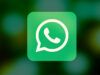Come togliere online su WhatsApp
Ogni volta che apri WhatsApp per dare un’occhiata ai messaggi che ti hanno scritto, ne ricevi almeno il doppio da parte dei tuoi amici che, vedendoti online, cominciano a contattarti per chiederti varie cose. La soluzione a questo problema – lo sai bene anche tu – sarebbe non usare la famosa applicazione per la messaggistica, ma questa non è una soluzione praticabile. Ti sei dunque precipitato sul Web alla ricerca di risposte su come togliere online su WhatsApp e sei finito qui, su questa mia guida dedicata all’argomento.
Come dici? Le cose stanno esattamente in questo modo e vorresti quindi sapere se posso darti una mano sul da farsi oppure no? Beh, certo che sì, ho scritto questo tutorial di proposito! Concedimi, dunque, qualche minuto del tuo prezioso tempo libero e ti dirò come evitare che i tuoi contatti possano vederti online.
Allora? Che ne diresti di mettere le chiacchiere da parte e di cominciare finalmente a darti da fare? Sì? Benissimo! Posizionati bello comodo e comincia subito a concentrarti sulla lettura delle informazioni che trovi proprio qui di seguito. Insieme, andremo a scoprire come agire non solo da smartphone, ma anche da computer (qualora utilizzassi il client di WhatsApp per Windows e macOS oppure la versione Web del servizio). Buona lettura e in bocca al lupo per tutto!
Indice
- Informazioni preliminari
- Come togliere lo stato online su WhatsApp
- Come nascondere quando sei online su WhatsApp
Informazioni preliminari

Prima di entrare nel vivo del tutorial, andandoti quindi a spiegare come nascondere online su WhatsApp, ci sono alcune informazioni preliminari che è mio dovere fornirti.
Partiamo innanzitutto da un punto fermo: attualmente, a meno che non provvedi a disattivare la connessione Wi-Fi e/o quella dati (a seconda di cosa stai utilizzando) o, ancora, a mettere offline il cellulare, continuerai sempre a ricevere messaggi su WhatsApp. Non è dunque possibile nascondere e impedire che chi ti scrive visualizzi la doppia spunta grigia, quella indicante che il messaggio è stato ricevuto.
Fin qui tutto chiaro? Sì? Bene. Allora, fermo restando quanto detto nelle righe precedenti, vi sono però alcuni accorgimenti che puoi adottare per ridurre all’osso il numero di informazioni che gli altri utenti possono ottenere sul tuo conto riguardo l’uso che fai dell’applicazione e la visualizzazione dei vari messaggi: innanzitutto è possibile nascondere lo stato online, che è il tuo obiettivo principale in questo momento, inoltre puoi disattivare l’ultimo accesso, le conferme di lettura ed eventualmente le storie che posti sullo stato.
In questo modo, gli altri utilizzatori di WhatsApp non riusciranno a sapere se e quando ti sei collegato l’ultima volta, se hai letto i messaggi ricevuti e se hai condiviso un aggiornamento di stato né potranno rendersi conto di quando sei online, potranno scoprirlo solo ed esclusivamente se invii loro un messaggio. L’unico dato visibile dopo aver impostato WhatsApp come ti spiegherò nei prossimi paragrafi è la scritta Sta scrivendo… quando stai appunto digitando un messaggio sulla chat con quella persona. Nient’altro.
Come togliere lo stato online su WhatsApp
Veniamo ora al nocciolo vero e proprio della questione e andiamo a scoprire come togliere la scritta online su WhatsApp, agendo sia da smartphone che da PC. Trovi spiegato tutto in dettaglio qui di seguito. Tieni conto che se invece vuoi nascondere completamente il tuo stato di online, puoi leggere le informazioni indicate nel prossimo capitolo.
Prima di andare avanti devo portarti a conoscenza del fatto che per riuscire a nascondere la scritta online dovrai per forza di cose nascondere anche l’Ultimo accesso. Non è possibile intervenire soltanto sullo stato online, nel momento in cui scrivo questa guida.
Da app
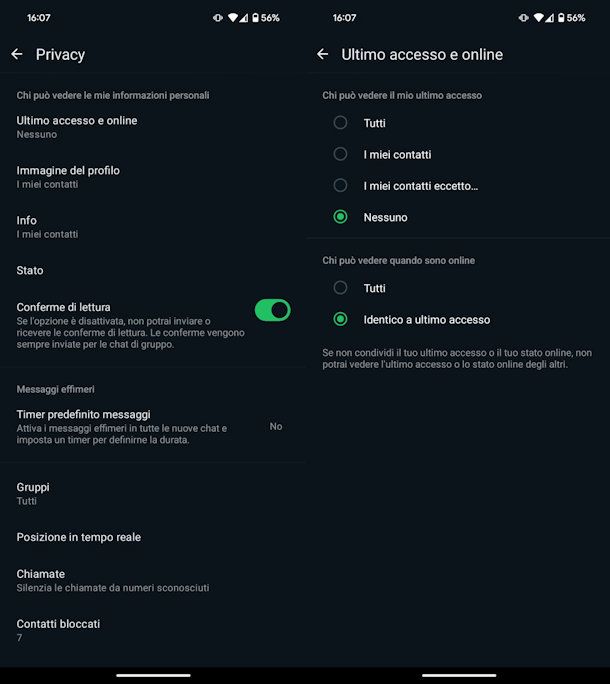
Tramite l’app WhatsApp per Android e iOS, puoi fare in modo che la scritta indicante il fatto che sei online non risulti più visibile. Tutto ciò che dovrai fare è intervenire nelle Impostazioni dell’applicazione e nulla più.
Ora prendi il tuo dispositivo, apri l’app WhatsApp toccandola. Su Android fai tap sull’icona ︙, quindi scegli Impostazioni. Su iOS invece trovi il pulsante Impostazioni in basso a destra. A questo punto seleziona Privacy e prosegui sfiorando Ultimo accesso e online.
Non resta che un ultimo passaggio: nella schermata che hai ora davanti a te imposta Chi può vedere il mio ultimo accesso scegliendo Nessuno e successivamente Chi può vedere quando sono online toccando Identico a ultimo acceso. Lo stato online si può impostare soltanto su Identico a ultimo accesso o su Tutti, per questo è necessario intervenire anche sull’ultimo accesso.
Tieni bene a mente che nascondendo il tuo stato di online non potrai vedere neanche quando gli altri sono online. Detta in breve, qualsiasi informazione tu decida di nascondere agli altri WhatsApp nasconderà le medesime informazioni degli altri a te.
Qualora non volessi nascondere sempre la scritta online ma solo momentaneamente, una ulteriore soluzione che mi viene in mente, la più rapida e veloce, è chiudere l’applicazione sul tuo dispositivo.
Per riuscirci, se stai usando Android, torna semplicemente alla home screen quando la schermata di WhatsApp si trova in primo piano ed è fatta. Tieni presente che, procedendo così come ti ho appena indicato l’app di WhatsApp continuerà a essere eseguita in background e a mantenere il tuo stato online per qualche minuto. Per ovviare alla cosa, fai così: accedi al menu del multi-tasking (lo swipe dal basso verso il centro dello schermo oppure l’icona del quadrato o dei due rettangoli sovrapposti), individua WhatsApp nell’elenco delle applicazioni e sposta la relativa finestra verso l’alto, in modo da farle dissolvere nel nulla.
E per togliere online su WhatsApp su iPhone? Allo stesso modo, per chiudere WhatsApp ti basta effettuare uno swipe dal basso verso l’alto della schermata (o premere due volte il tasto Home, su iPhone con tasto Home) e spostare in alto al finestra dell’app. Per maggiore supporto puoi leggere i miei approfondimenti su come chiudere applicazioni su Android e le applicazioni su iPhone.
Da PC
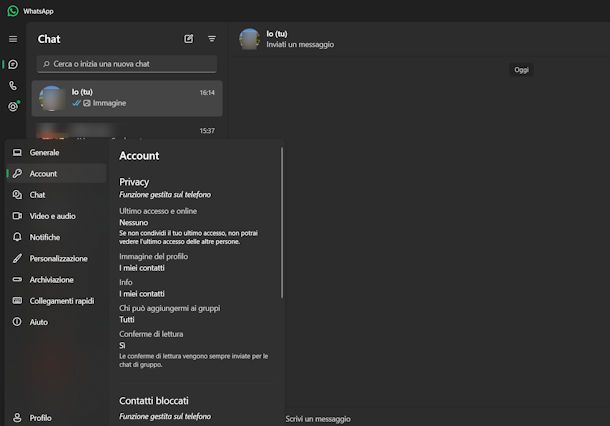
Utilizzando WhatsApp per PC occorre fare delle distinzioni. Intendo dire che le cose variano in base a cosa utilizzi. Sul client ufficiale per Windows valgono tutte le impostazioni salvate sul telefono. Non è possibile intervenire sullo stato online da PC, tanto è vero che viene mostrato il messaggio “Funzione gestita sul telefono”.
Diverso è il discorso per macOS, dove invece è possibile intervenire su tali impostazioni anche da PC. La procedura è la medesima: apri le Impostazioni (le trovi in basso a sinistra), fai clic su Privacy e qui trovi Ultimo accesso e online. Quindi modifica Chi può vedere il mio ultimo accesso impostando su Nessuno e Chi può vedere quando sono online scegliendo Identico a ultimo accesso.
Da WhatsApp Web, invece, è possibile modificare tale impostazione. Dopo esserti collegato alla pagina del servizio e aver effettuato l’accesso, fai clic sull’icona della rotella in basso a sinistra per accedere alle Impostazioni. Adesso clicca su Privacy, poi su Ultimo accesso e online e modifica le tue scelte per riuscire a nascondere la scritta online.
Dunque ciò che dovrai fare è impostare l’ultimo accesso su Nessuno e lo stato online su Identico a ultimo accesso.
Come nascondere quando sei online su WhatsApp
Vediamo ora quali altri accorgimenti adottare per non svelare il proprio stato online su WhatsApp. Qui di seguito, dunque, trovi indicato come disattivare l’ultimo accesso, collegato allo stato online, le conferme di lettura, come nascondere gli aggiornamenti di stato a uno o più utenti e, nei casi più estremi, come bloccare determinati contatti.
In tutti i casi, si tratta di operazioni che possono essere effettuate da mobile, usando l’app di WhatsApp per Android e iPhone oppure impiegando la versione Web di WhatsApp. Inoltre, ti illustrerò in quali casi è possibile procedere tramite il client desktop di WhatsApp per Windows e macOS.
Disattivare l’ultimo accesso

Se vuoi evitare di far sapere agli altri utenti quando hai utilizzato l’ultima volta WhatsApp, puoi provvedere a disattivare la funzione che mostra data e ora dell’ultimo accesso. Inoltre, come ti ho già spiegato nei paragrafi precedenti, è una condizione necessaria per poter nascondere anche la scritta online.
L’unica cosa di cui devi tenere conto è che disabilitato completamente la funzionalità in questione, non sarai a tua volta in grado di sapere quando i tuoi contatti hanno effettuato l’ultima volta l’accesso su WhatsApp.
Per procedere ti invito a seguire i passaggi relativi all’ultimo accesso visti per app e per PC nella prima parte di questo tutorial. In alternativa puoi leggere la mia guida approfondita su come togliere ultimo accesso WhatsApp, troverai le procedure relative a qualsiasi dispositivo tu utilizzi per l’app di messaggistica.
Disattivare le conferme di lettura

Un’altra cosa che puoi fare per limitare la tua visibilità su WhatsApp è disattivare le conferme di lettura, vale a dire la doppia spunta blu che viene mostrata accanto ai messaggi in chat quando li leggi. Tieni presente, però, che disattivando questa funzione, neanche tu sarai in grado di sapere quando gli altri utenti avranno effettivamente letto i tuoi messaggi. Inoltre, devi sapere che la disattivazione non ha effetto sulle chat di gruppo, per le quali le conferme di lettura vengono sempre e comunque inviate.
Premesso ciò, per disattivare le conferme di lettura recati nelle impostazioni dell’app. Su Android avvia WhatsApp, fai tap sul pulsante con i tre puntini in verticale che trovi in alto a destra nella schermata principale e sfiora la dicitura Impostazioni dal menu che si apre. Su iPhone, invece, tocca in basso a destra Impostazioni. A questo punto sia da Android sia da iOS fai tap sulla voce Privacy. Nella schermata successiva sposta su OFF l’interruttore situato accanto alla dicitura Conferme di lettura.
Ciò che imposti sul dispositivo mobile vale anche per il client WhatsApp per PC Windows, mentre da WhatsApp Web e da WhatsApp per macOS è possibile intervenire sulle conferme di lettura. Recati sempre nelle Impostazioni, ovvero la rotella in basso a sinistra, prosegui su Privacy e qui hai modo di disattivare la voce Conferme di lettura.
Per maggiore supporto in questa operazione ti rimando al mio tutorial su come disattivare le spunte blu su WhatsApp.
Nascondere online dagli aggiornamenti di stato
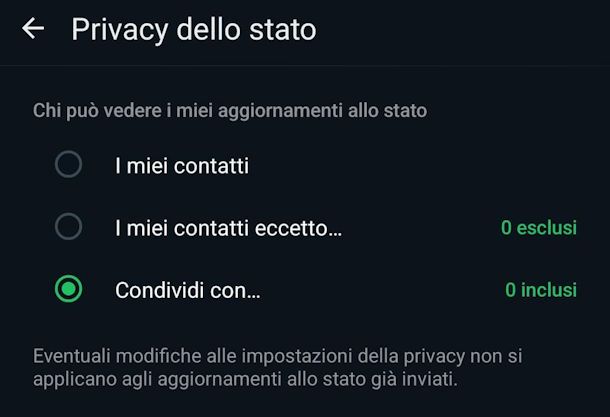
Vediamo ora come n ascondere gli aggiornamenti di stato su WhatsApp, cioè le “storie”. Tieni presente che le modifiche che andrai ad apportare non saranno applicate agli aggiornamenti di stato eventualmente già inviati.
Se stai usando un dispositivo Android, dopo aver avviato l’applicazione, seleziona l’icona con i tre puntini in verticale che si trova nella parte in alto a destra della schermata principale dell’app, seleziona la voce Impostazioni dal menu che compare e poi fai tap sulla voce Privacy. Su iOS, tocca Impostazioni in basso a destra e poi Privacy.
A questo punto, sfiora la dicitura Stato e seleziona l’opzione I miei contatti eccetto… (per impedire a specifici contatti di visualizzare i tuoi aggiornamenti di stato) oppure Condividi con… (per selezionare specifici contatti con cui condividere l’aggiornamento di stato). Avrai notato che non c’è un’opzione per nascondere a tutti lo stato, tuttavia scegliendo Condividi con… e mantenendo accanto 0 inclusi riuscirai a non mostrarlo a nessuno.
Anche da WhatsApp Web è possibile intervenire sulla privacy relativa allo stato, cliccando su Impostazioni in basso a sinistra e scegliendo poi Privacy. In questo caso però scegliendo Condividi solo con… dovrai necessariamente selezionare almeno un contatto, altrimenti non è possibile scegliere questa impostazione. Segui gli stessi passi se utilizzi WhatsApp sul tuo Mac. Ti ricordo che da app per Windows, invece, non è possibile gestire la privacy.
Te ne ho parlato meglio nel mio approfondimento su come nascondere lo stato su WhatsApp.
Bloccare un contatto
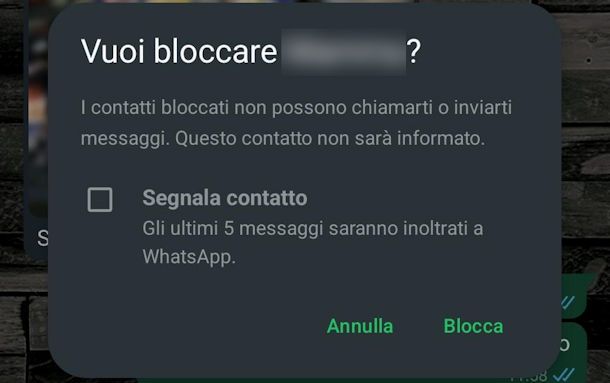
Tutte le soluzioni viste finora non sono servite a non essere disturbato? Se c’è una persona in particolare che ti disturba in continuazione, o anche più persone, hai la possibilità di silenziare la chat per un po’, in modo da non ricevere le notifiche dei suoi messaggi, o in casi estremi anche di bloccare il contatto.
Ti informo subito del fatto che silenziando un contatto, e per farlo puoi avvalerti del mio tutorial sull’argomento, quest’ultimo potrà ugualmente vedere eventuali tuoi movimenti su WhatsApp, per esempio la doppia spunta grigia che conferma la ricezione del messaggio da parte del destinatario.
La soluzione più estrema e drastica è la funzione Blocca. Bloccando un contatto quest’ultimo non ha modo di vedere neanche la doppia spunta grigia, di conseguenza penserebbe facilmente che tu sia offline. Ti interessa sapere come procedere? Segui i passaggi su come bloccare una persona su WhatsApp nel mio approfondimento, ne ho scritto uno specifico anche su come bloccare su WhatsApp senza farsene accorgere.
Ti dico subito che non si tratta di una soluzione irreversibile, nel senso che in qualsiasi momento potrai tornare sui tuoi passi e sbloccare un contatto su WhatsApp.
Penso di averti detto tutto, in ogni caso potresti proseguire la lettura con un altro mio tutorial sul tema appena trattato: sto parlando della guida su come risultare offline su WhatsApp.

Autore
Salvatore Aranzulla
Salvatore Aranzulla è il blogger e divulgatore informatico più letto in Italia. Noto per aver scoperto delle vulnerabilità nei siti di Google e Microsoft. Collabora con riviste di informatica e ha curato la rubrica tecnologica del quotidiano Il Messaggero. È il fondatore di Aranzulla.it, uno dei trenta siti più visitati d'Italia, nel quale risponde con semplicità a migliaia di dubbi di tipo informatico. Ha pubblicato per Mondadori e Mondadori Informatica.